
Како променити лозинку на Гоогле налову? Како променити лозинку Гоогле налога са телефоном Андроид?
У овом чланку ћемо разговарати, како да правилно променимо лозинку са Гоогле налога са рачунара и Андроид паметног телефона.
Рачун Гоогле Важно за сваки кориснички Андроид. Да, и сам систем има пуно могућности. Из тог разлога, придошли су и искусни корисници постају пуно питања. Једна од њих је промена лозинке. Питајмо се како променити лозинку Гоогле кроз рачунар или телефон.
Како променити лозинку на Гоогле налову са рачунара?
Гоогле налог се појављује након регистрације Гоогле-а. Најлакше је променити лозинку са овог рачуна са рачунара. Да уради ово:
- Отворен прегледач Гоогле Цхроме.
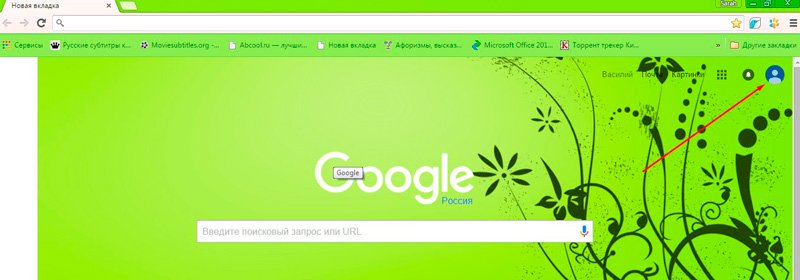
Почетна страница прегледача
- Са десне стране на врху одмах ће бити приказан ваш профил.
- Ако видите дугме "Да дођу у"Онда морате да унесете своју пошту
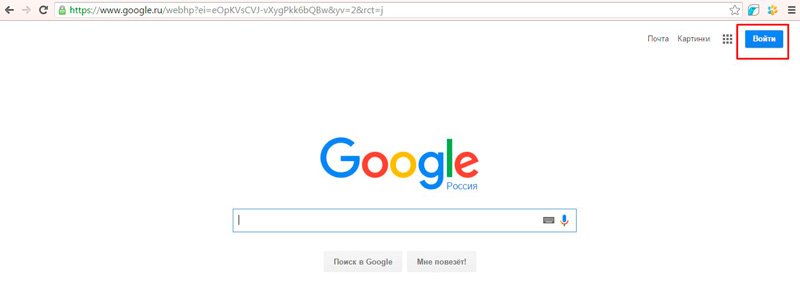
Тастер за унос
- Притисните тастер за унос и унесите важећу пријаву и лозинку
- Додирните поново "Улаз" и наћи ћете се у својој пошти
- Сада у горњем десном углу кликните на икону свог профила и идите на "Мој профил"
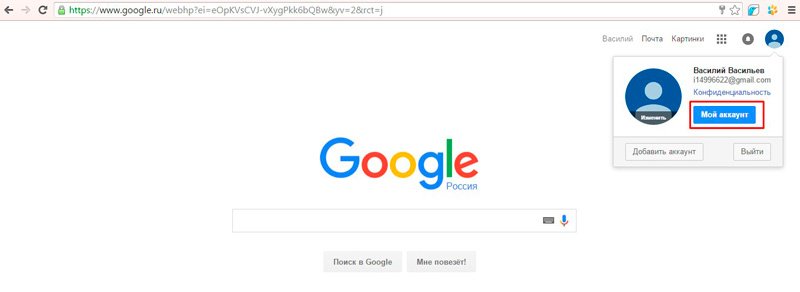
Гоогле "Мој налог" Гоогле
- У новом прозору изаберите категорију "Сигурност и пријава"
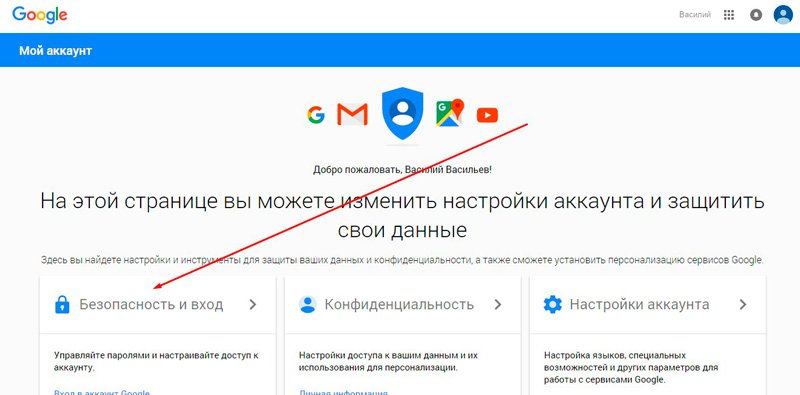
Одељак "Сигурност и пријава"
- Пронаћи "Гоогле налог"
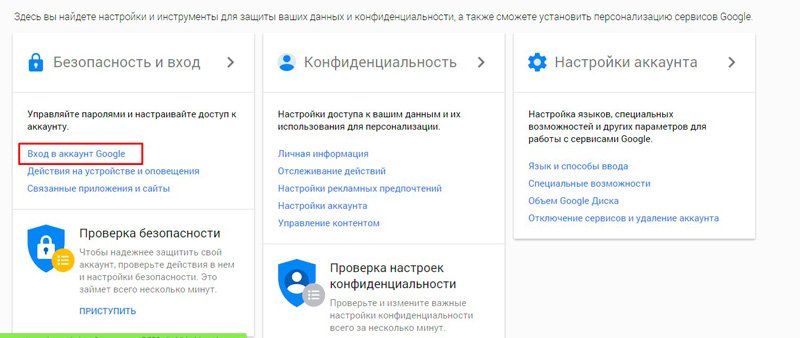
Улаз на Гоогле налог
- Следите везу и отворићете страницу са подешавањима на којој морате да кликнете на "Лозинка"
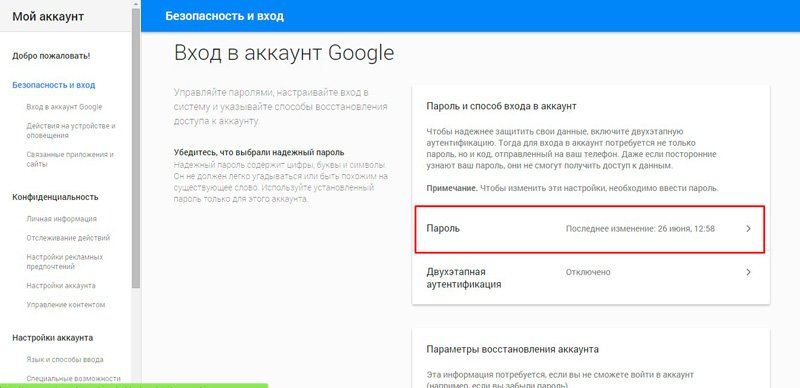
"Лозинка"
- Поново одредите лозинку са своје поште
- Сада ћете се наћи на страници да бисте унели нову лозинку.
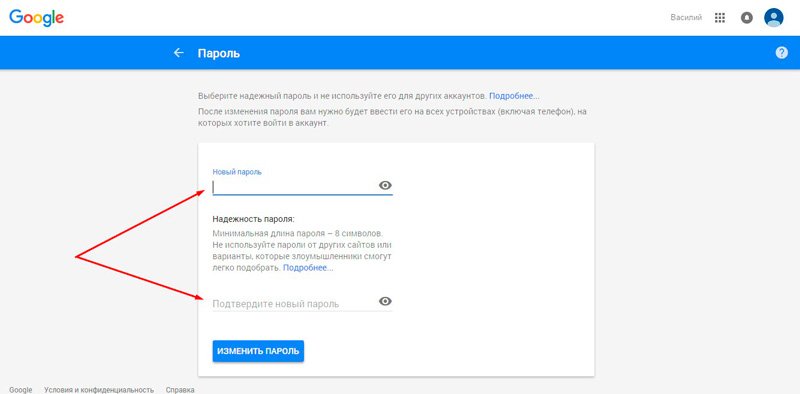
Стварање нове лозинке
- Напишите га два пута и сачувајте резултат
Вреди то рећи да ће се примјењивати лозинке са поште, то ће се мењати у другим услугама Гоогле.
Како променити лозинку Гоогле налога са телефоном Андроид?
Ако одлучите да промените лозинку од Гоогле-а, али не са рачунара, већ са телефона или таблета Андроид, онда је све врло једноставно.
- Прво отворите поставке система
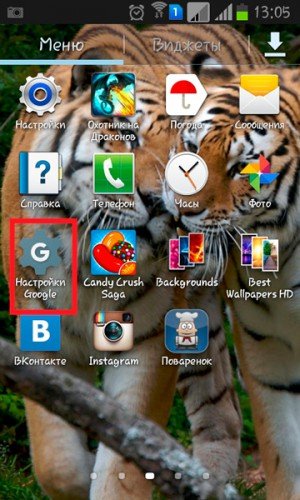
Гоогле поставке
- Даље прођите кроз Б. "Сигурност и пријава"
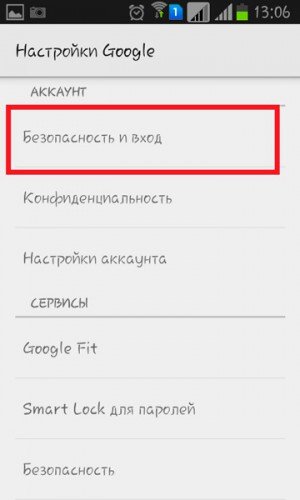
"Сигурност и пријава"
- Сада ће се картица упознати, где кликнемо "Лозинка"
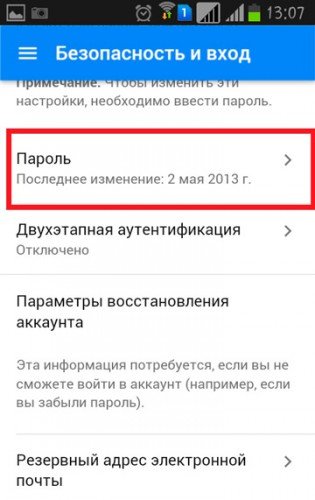
"Лозинка"
- Након што кликнете на ово дугме, морат ћете прво да унесете своје корисничко име и лозинку
- На следећој страници систем ће предложити да се појави нова лозинка.
- Унесите податке које су вам потребне и сачувајте резултат.
То је све! Ваша лозинка је промењена!
